Les applications fonctionnent-elles lentement sous Windows ? Vous pouvez résoudre ce problème en exécutant l’application avec une priorité plus élevée. Avec une priorité plus élevée, l’application fonctionnera plus rapidement.
Windows est un système d’exploitation multitâche qui dispose de plusieurs moyens de gérer les processus en cours d’exécution afin d’améliorer le fonctionnement de votre ordinateur. Outre l’affinité qui contrôle le nombre de cœurs de processeur qu’une application peut utiliser, il existe également une priorité sur laquelle un processus s’exécute. La priorité met une application en file d’attente lorsqu’elle demande du temps de traitement.
Par exemple, lorsque vous effectuez un travail d’édition vidéo qui nécessite une énorme ressource CPU et que vous ouvrez en même temps un navigateur. Si vous modifiez la priorité de l’application de montage vidéo pour qu’elle soit plus élevée que celle du navigateur, l’application de montage vidéo obtiendra toutes les ressources de l’unité centrale et l’application du navigateur le reste.
Définir la priorité via le gestionnaire des tâches
Vous pouvez modifier la priorité de l’application dans le gestionnaire des tâches. Dans Windows 11, vous pouvez le faire avec le raccourci ( Ctrl + Shift + Esc ). Sélectionnez ensuite l’onglet « Details », puis l’application dont vous souhaitez définir la priorité. Cliquez avec le bouton droit de la souris sur l’application et sélectionnez « Set priority > High.
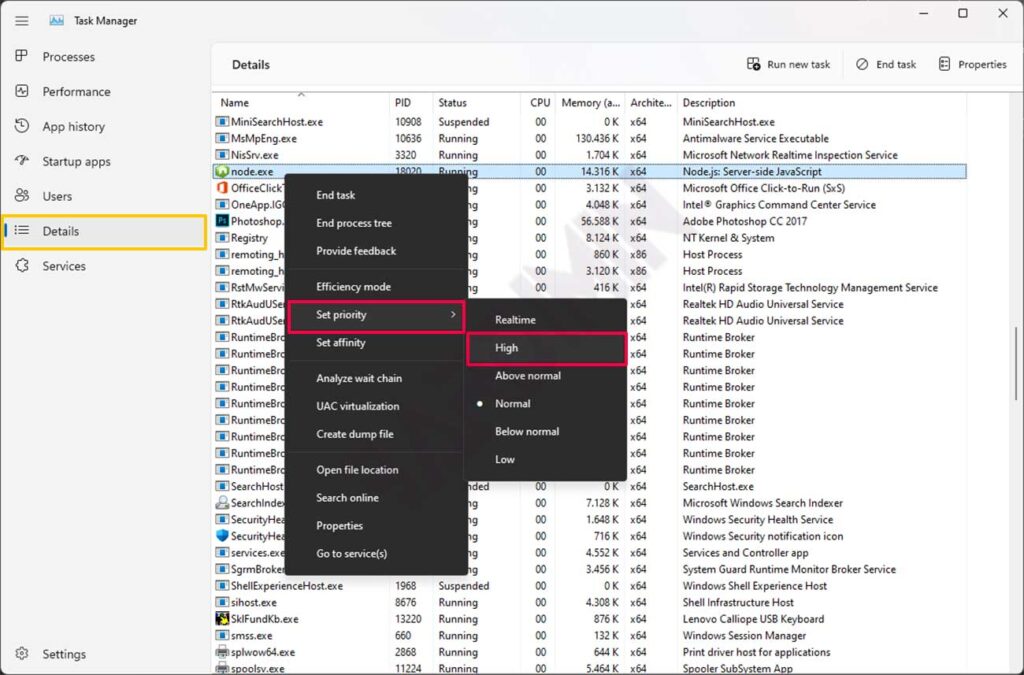
Options de priorité disponibles :
- LOW : démarrer la demande avec la classe de priorité la plus basse.
- INFÉRIEUR À LA NORMALE : La classe de priorité de la demande est plus basse que d’habitude.
- NORMAL : Démarrage de l’application dans la classe de priorité NORMAL.
- ABOVENORMAL : La classe de priorité de l’application est plus élevée que la normale.
- HAUT : Commencer l’application avec une classe de haute priorité.
- REALTIME : Démarrage de l’application en classe prioritaire en temps réel.
Exécuter des applications en priorité via CMD
Pour donner à l’application une priorité élevée, vous pouvez la lancer via CMD. Ouvrez CMD et tapez la commande suivante
start "title" /high PATH
par exemple, vous exécuterez Firefox avec une priorité élevée
start "" /high "C:\Program Files\Mozilla Firefox\firefox.exe"
Définir la priorité de l’application de façon permanente
Toutes les méthodes ci-dessus ne modifieront la priorité que temporairement. Si vous redémarrez votre PC/ordinateur portable, tous les paramètres de priorité reviendront à la normale. Pour modifier la priorité de façon permanente, vous pouvez utiliser les raccourcis des applications.
Faites un clic droit sur le raccourci et sélectionnez « Properties ». Puis dans le « Target » ajoutez au début du code suivant :
% windir %\system32\cmd.exe /c start "" /high
Ou en version intégrale (par exemple en faisant passer Chrome en haute priorité)
% windir %\system32\cmd.exe /c start "" /high "C:\Program Files\Google\Chrome\Application\chrome.exe"
Then save the changes and run the application via the shortcut. Then check through the Task Manager whether the priority has changed.

